您应该使用哪一个?
已发表: 2023-10-24将表单添加到网页的最简单方法是使用插件。 然而,有如此多的选择,可能很难选择正确的一个。 幸运的是, WPForms 与 Gravity Forms 之间存在一些关键区别,使它们适合不同的用户。
例如,WPForms 对初学者超级友好,可以轻松自定义模板。 另一方面,Gravity Forms 提供了大量的集成和附加组件来扩展表单生成器的功能。 ️
在这篇文章中,我们将仔细研究 WPForms 与重力形式。 然后,我们将在五个关键领域比较这些流行的插件。 让我们开始吧!
WPForms 与重力形式:概述
如果您希望在不使用代码的情况下向网站添加表单,最好安装一个方便的表单生成器插件,例如 WPForms 或 Gravity Forms。 通过这两个插件,您将可以访问直观的拖放构建器,主要用于设计联系表单。
但是,您可以从一系列不同的模板中进行选择,例如注册表、捐赠表等。 然后,可以轻松自定义字段和标签以创建真正独特的表单。
Gravity Forms 和 WPForms 都具有有用的功能,例如条件逻辑,可以根据用户输入显示不同的选项。 同时,您可以找到多页表格或在线支付等高级设置。
此外,这两个插件都提供了有用的集成,可以在您的业务中发挥更大的作用。 例如,您可能希望在提交表单时触发电子邮件序列,或向 CRM 添加联系方式详细信息以扩大您的邮件列表。
WPForms 与 Gravity Forms:主要功能比较
现在您对 WPForms 与 Gravity Forms 有了更多的了解,让我们来看看这些插件在一些关键领域的比较。
1.定制️
虽然预构建的表单模板可以加快表单构建过程,但能够轻松自定义表单也很重要。 借助WPForms ,您可以使用基本表单字段(例如复选框、段落文本和多项选择)来编辑表单:
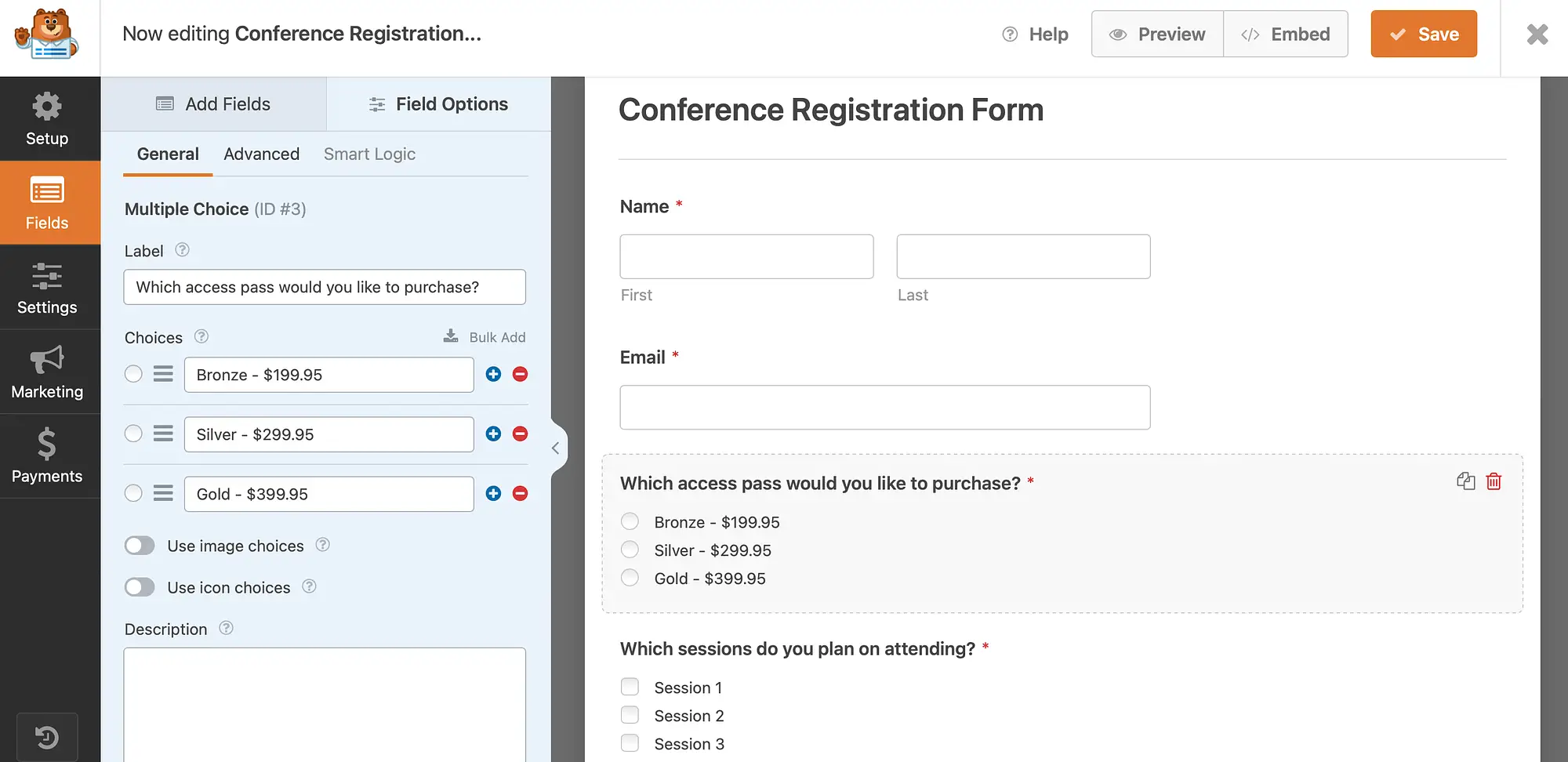
但是,您还可以包含更高级的选项,例如日期、电话号码和文件上传。 此外,您还可以将某些字段设为必填、添加智能逻辑并创建多页表单。
更好的是,您甚至可以使用 WPForms Pro 构建对话表单。 这样,您一次可以问一个问题,这复制了面对面的沟通并有助于提高转化率。
WPForms 还允许您设置专用的登陆页面来容纳您的表单。 同时,您可以自定义通知和确认设置:
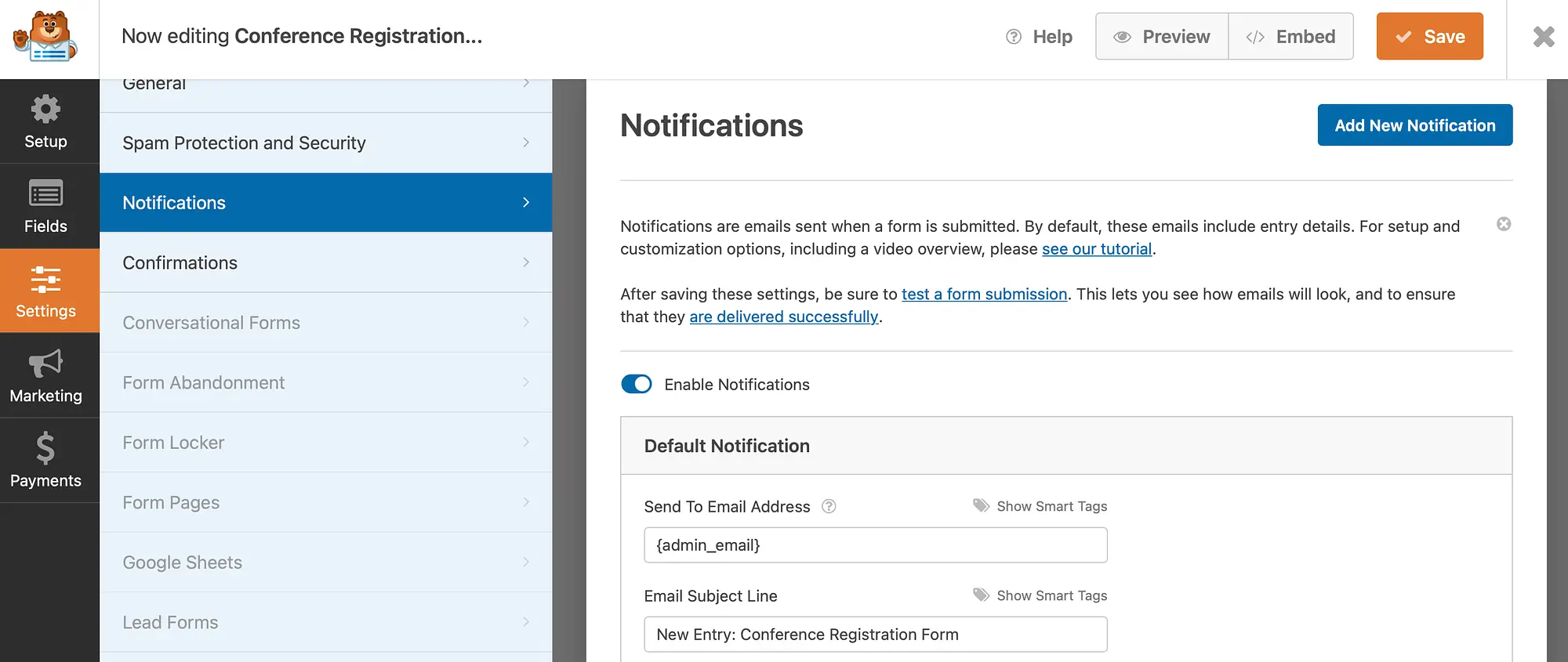
在这里,您可以编辑电子邮件地址和主题行。 此外,您还可以输入自定义感谢消息以在提交表单时显示。
如果您计划接受表单付款,Gravity Forms还提供一系列标准字段、高级字段和定价字段:
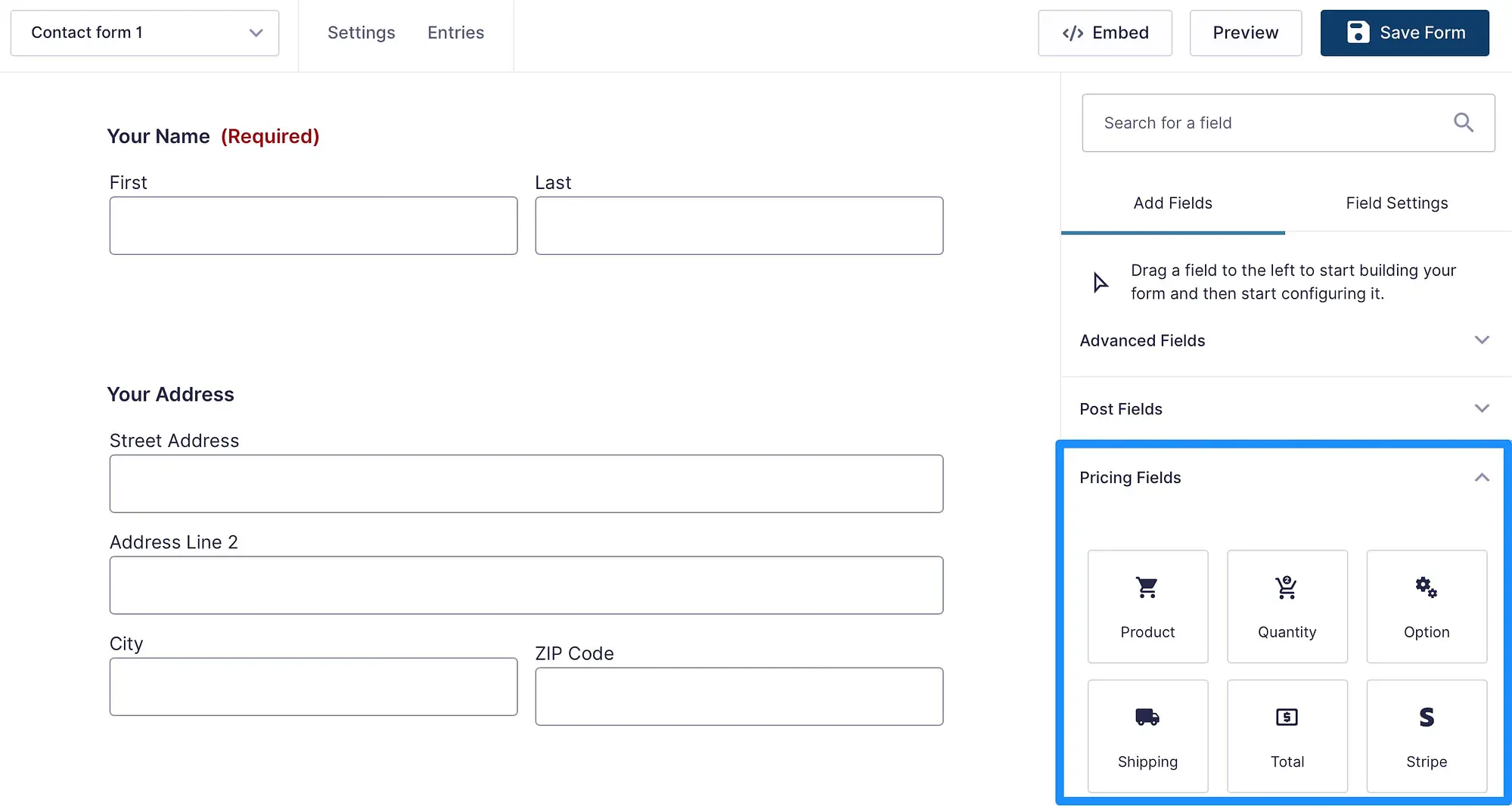
然后,您可以使用“字段设置”来更改标签和说明。 另外,您可以编辑字段的外观、启用自动完成功能以及将字段设为必填:
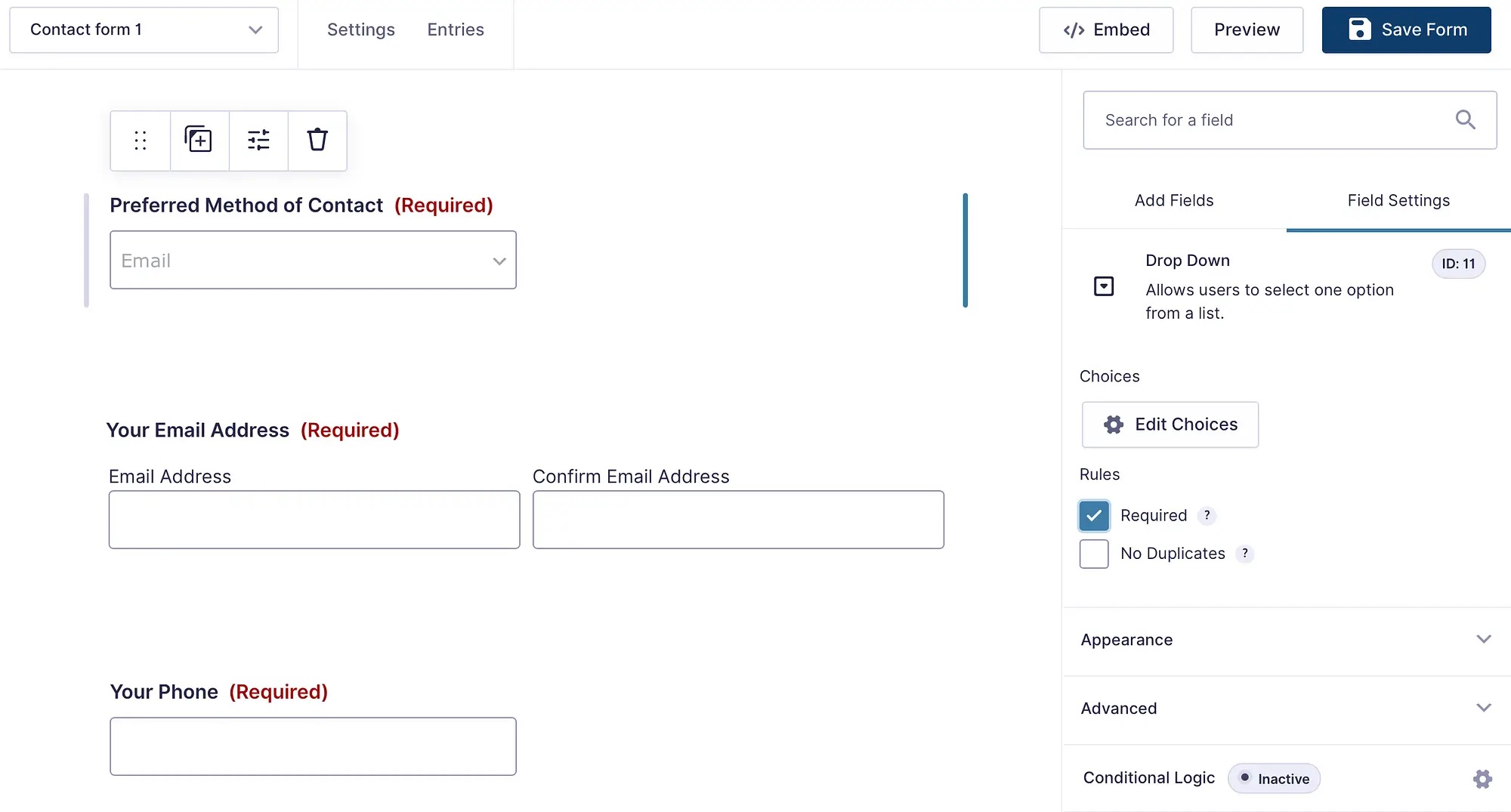
就像 WPForms 一样,您可以自定义通知和确认。 同时,您可以设置个人数据设置,以防止在表单提交期间存储 IP 地址。
2. 易用性️
如果您不想学习代码或雇用开发人员,那么您首选的工具必须易于掌握,这一点至关重要。 使用WPForms ,您将可以访问一个干净的界面,所有表单字段都堆叠在屏幕左侧。 然后,您所需要做的就是将选项拖到右侧的表单编辑器中。
此外,您可以从数百个预构建模板中进行选择:
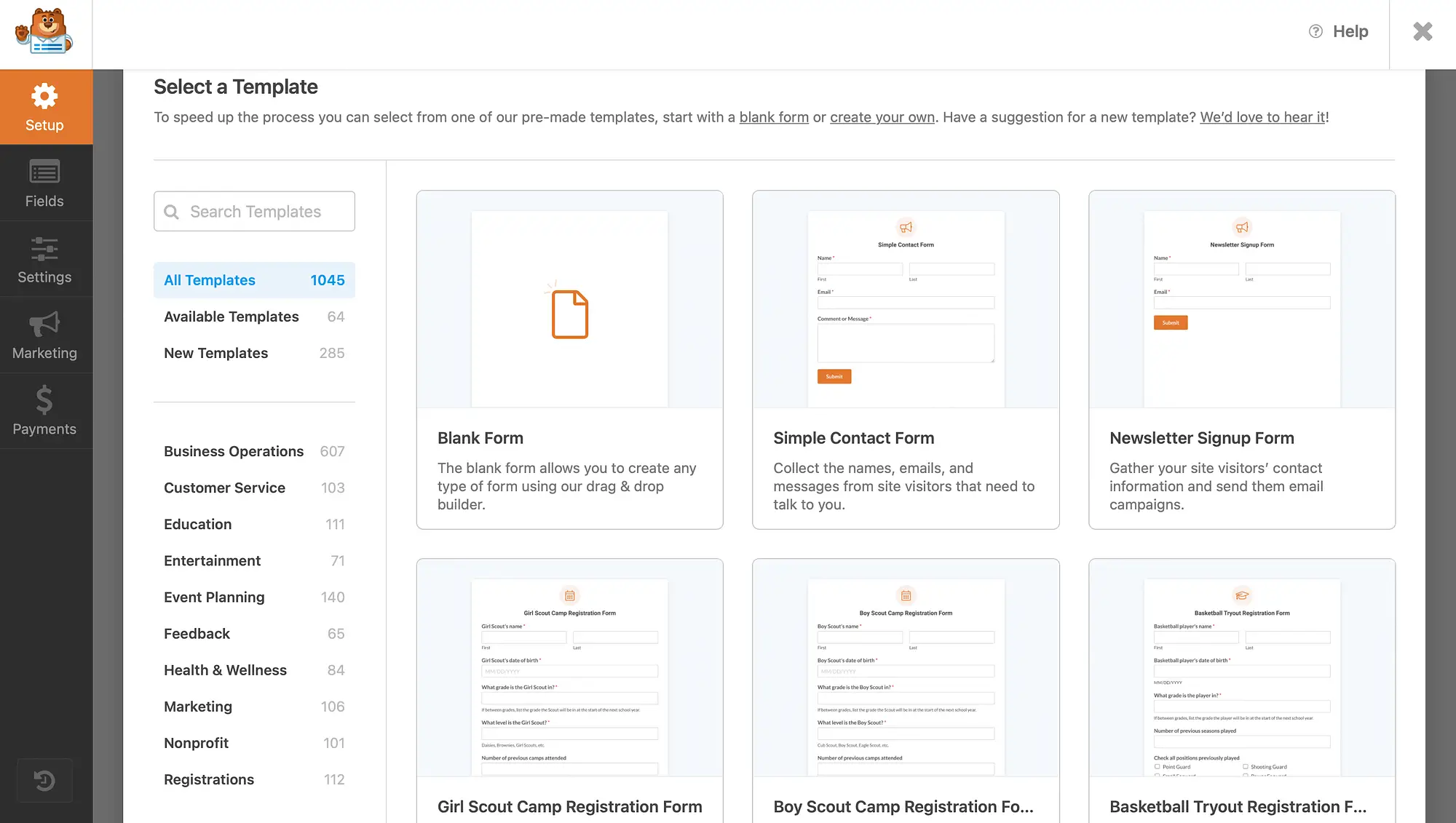
并且可以轻松地将表单添加到网站的任何部分。 如果单击“嵌入”按钮,您可以创建一个新页面或选择现有页面来容纳您的表单:
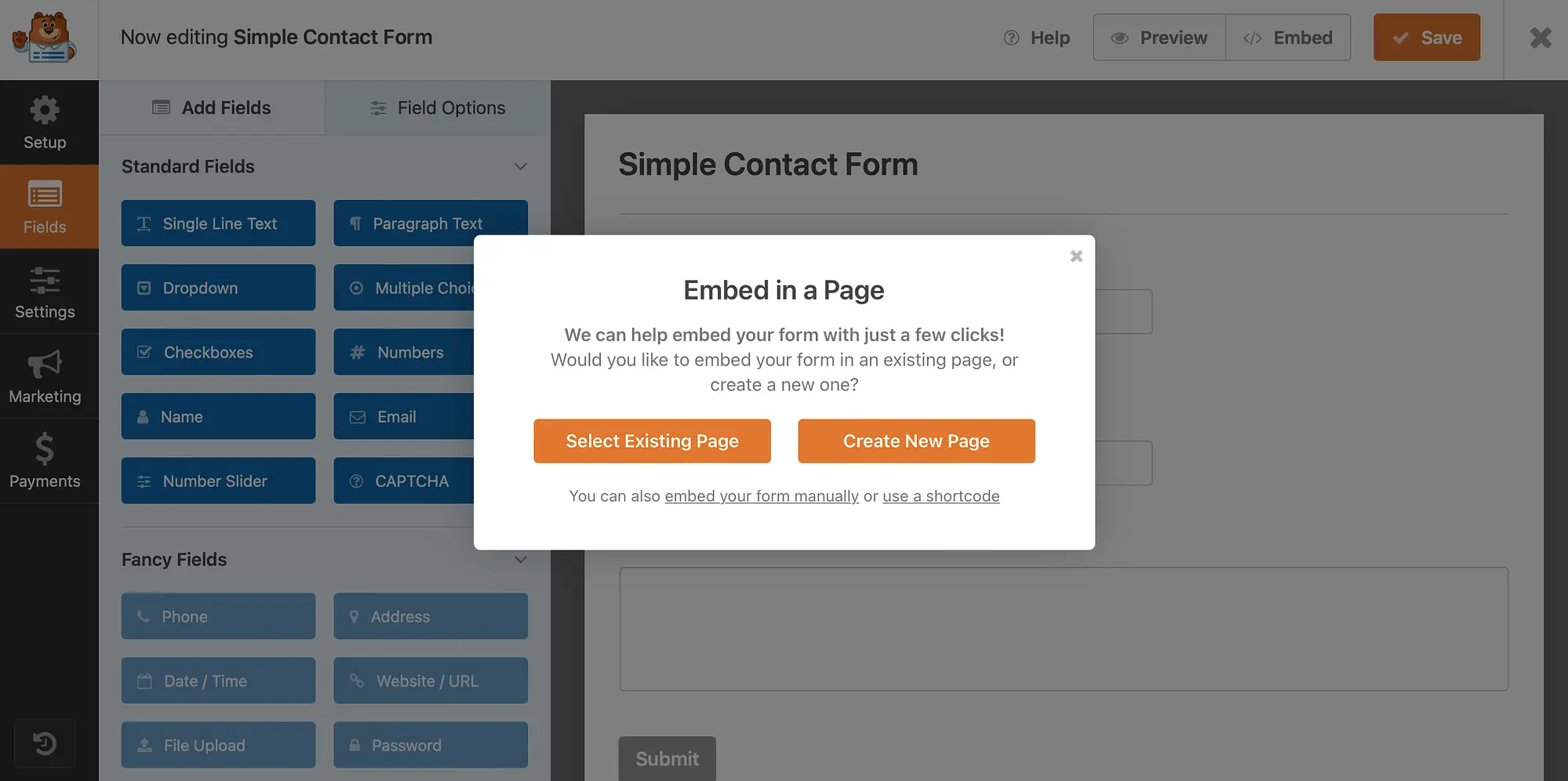
或者,您可以使用 WPForms 块或短代码手动将表单添加到页面。
Gravity Forms提供了类似的拖放表单生成器,其中包含可帮助您入门的表单模板。 与 WPForms 相比,选择范围有限。
然而,这对于大多数用户来说已经足够了,因为它涵盖了广泛的用例,包括捐赠表格、电子商务表格和注册表单:
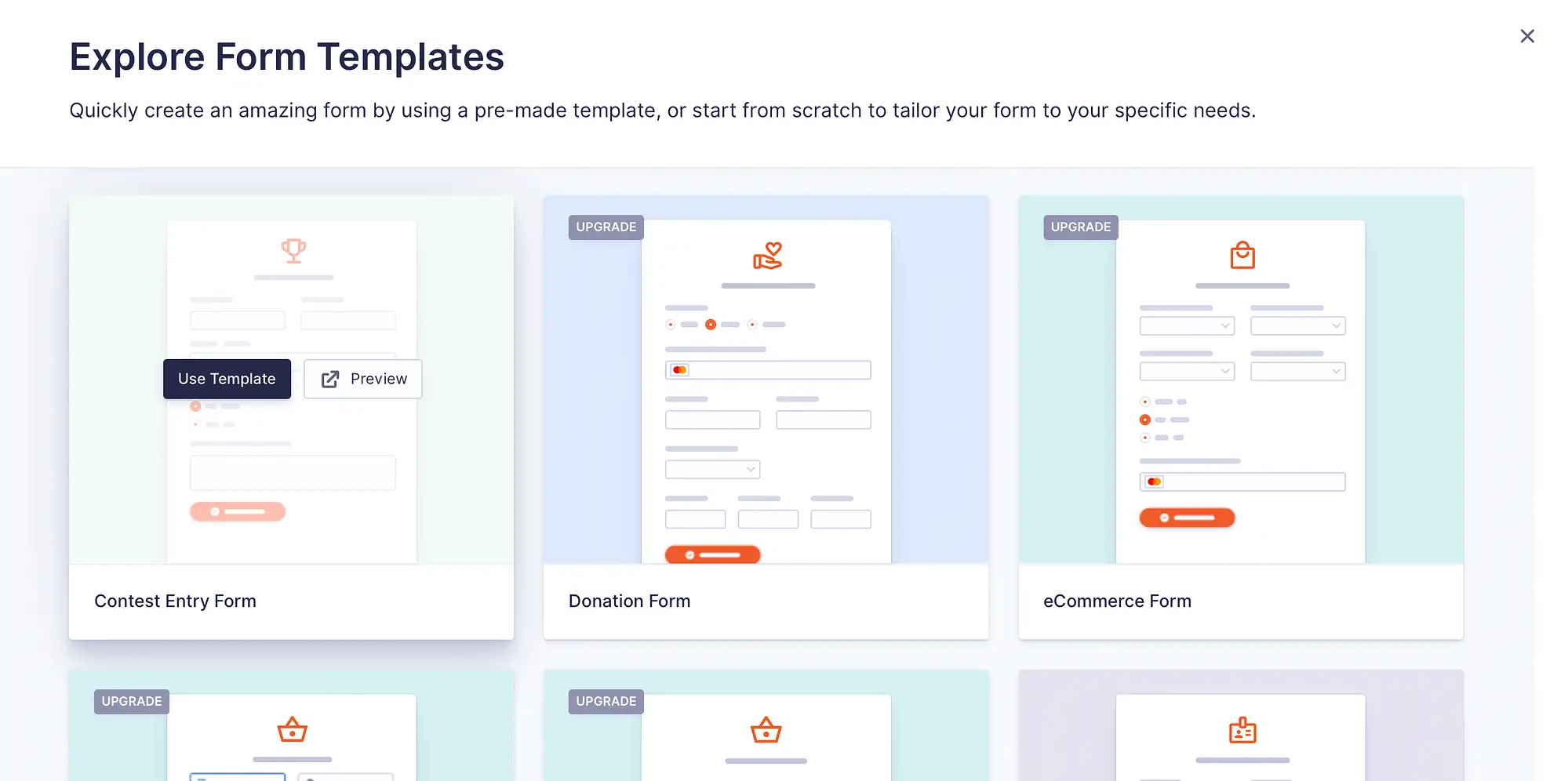
然后,您可以将表单直接嵌入到重力表单编辑器中。 或者,您可以使用重力表单块或简码将表单添加到您的网站。
3. 营销整合
在 WPForms 与 Gravity Forms 之间做出决定时要考虑的关键因素之一是与其他工具和插件的兼容性。 例如,大多数网站所有者想要一个能够轻松与支付服务或电子邮件营销平台集成的表单生成器。
幸运的是, WPForms提供了大量高级附加组件来扩展表单的功能:
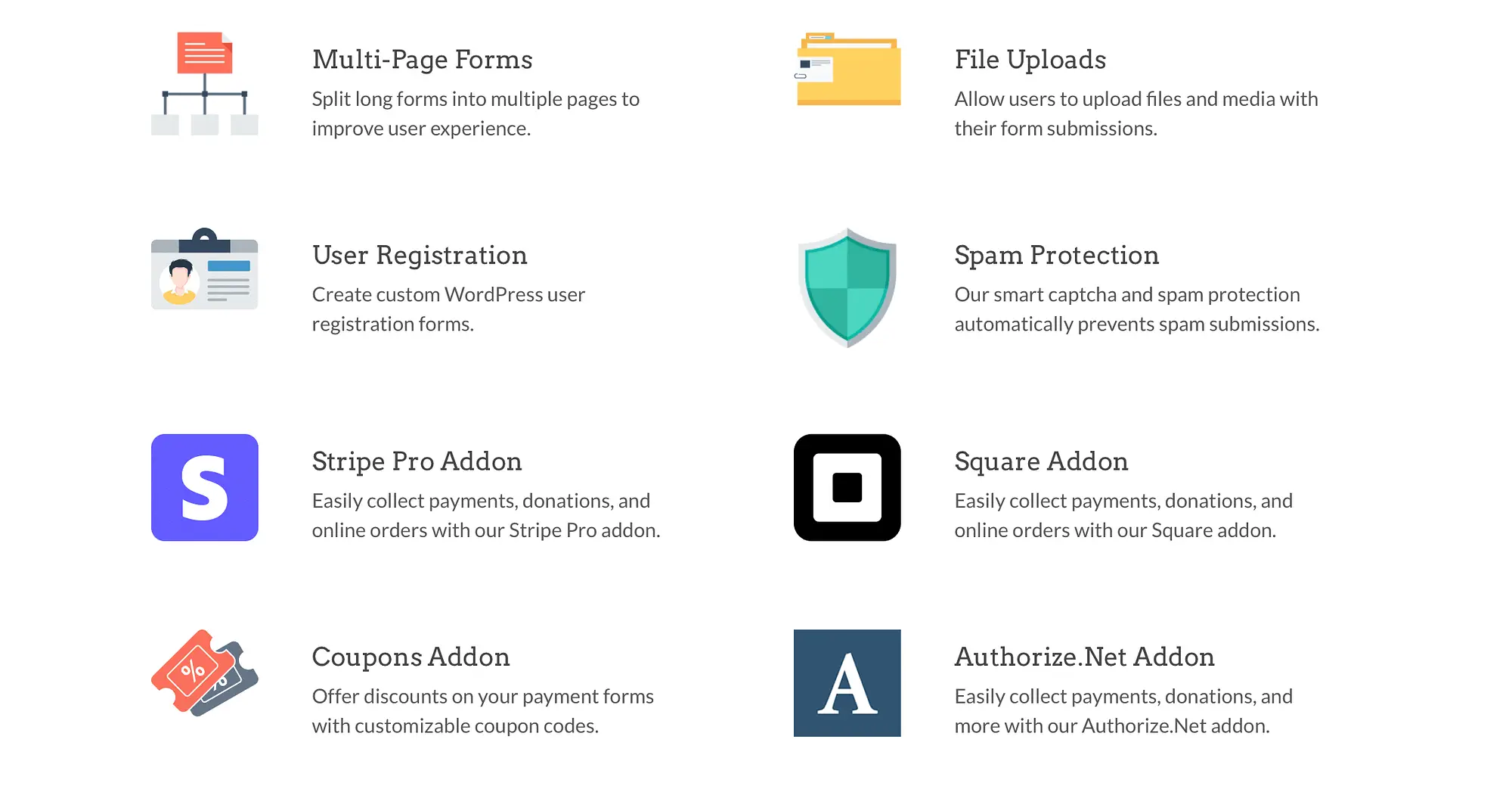
您可以接受文件上传、从废弃的表单中捕获部分条目、创建自定义验证码等等。
更好的是,WPForms 与许多流行的工具集成,如 Mailchimp、ActiveCampaign 和 HubSpot。 此外,您还可以通过 Stripe、Authorize.net 和 Square 的便捷附加组件启用您的首选支付网关。
Gravity Forms还使您能够将在线表单与其他有用的工具集成。 您会发现许多出色的表单附加组件,可用于用户注册、创建调查和民意调查、收集部分完整信息以及允许签名:
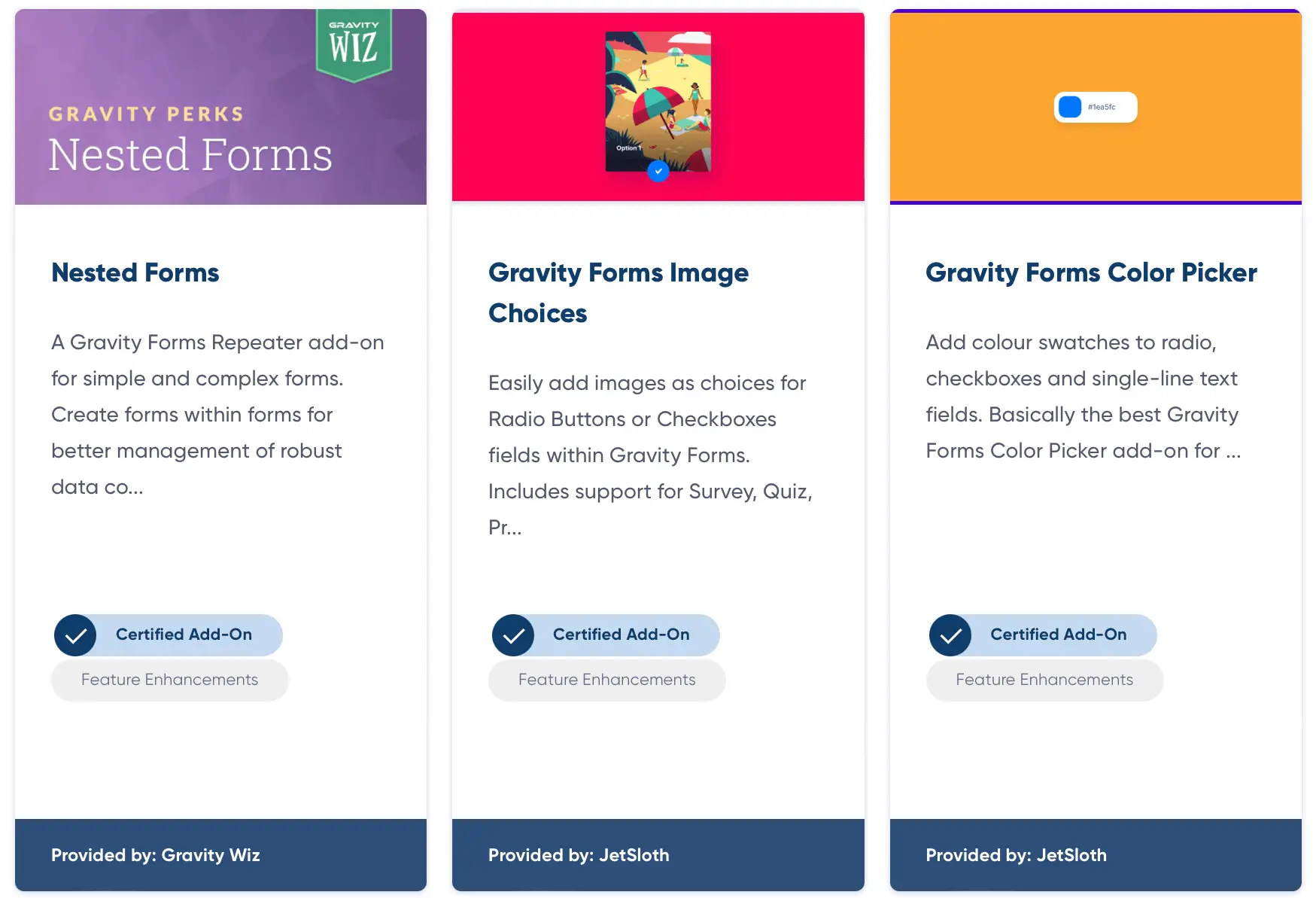
此外,Gravity Forms 还提供与 Constant Contact 和 Mailgun 等电子邮件营销平台的无缝集成。 此外,您还可以构建反垃圾邮件表单,包括知识库搜索字段,或将表单连接到 Google Analytics。
4. 条件逻辑
如果您想要构建更复杂的表单,您可能需要向布局添加条件逻辑。 这样,您可以根据上一个字段中提交的信息隐藏或显示特定字段。
使用WPForms可以轻松配置此功能,但您需要升级到付费计划。 如果单击相关字段,您只需切换到“智能逻辑”选项卡即可:
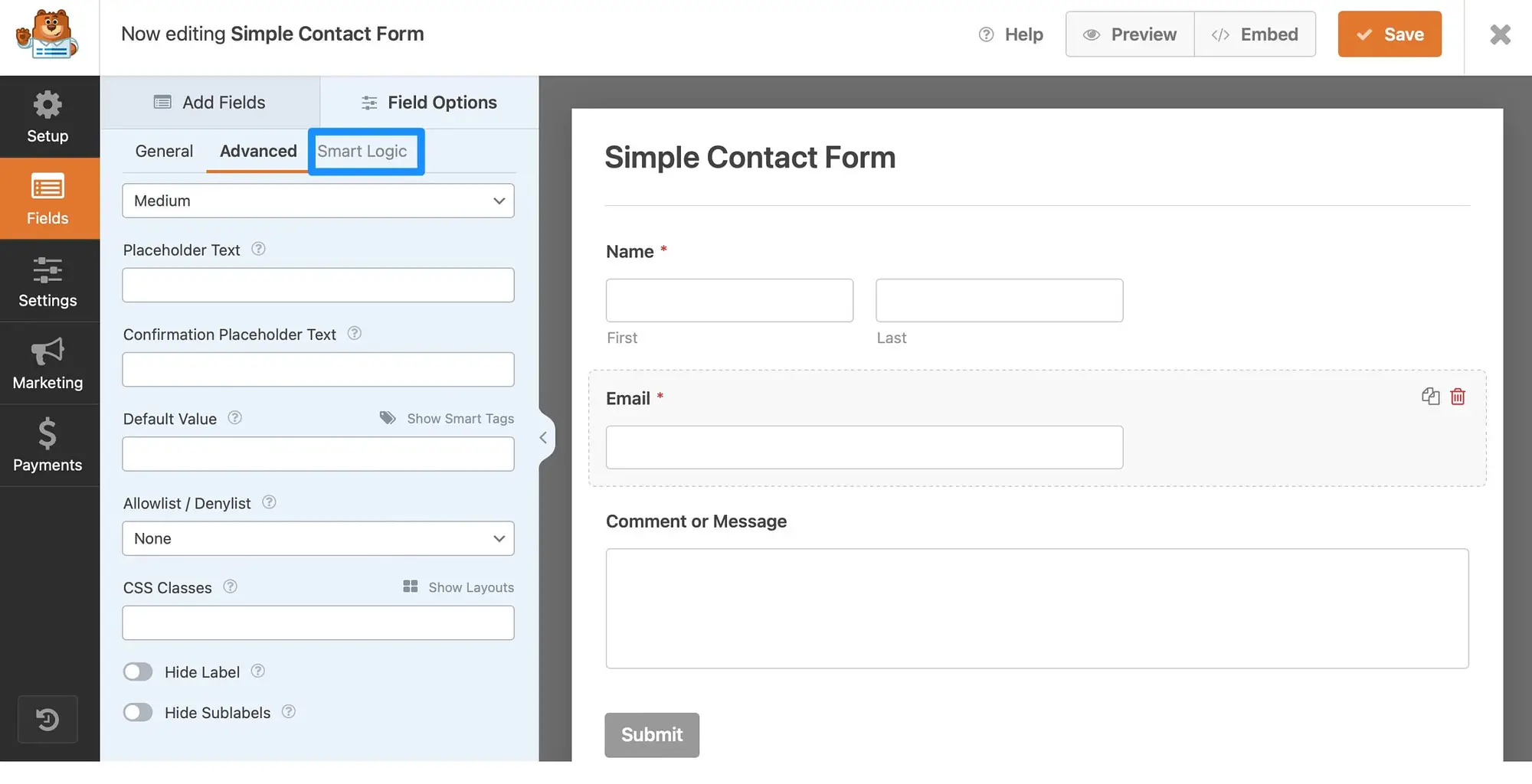
然后,使用切换按钮启用条件逻辑并使用下拉菜单设置条件规则。 您不仅可以显示/隐藏某些字段,而且还可以获得许多比较选项,例如“结束于”、“开始于”、“不包含”等等。

使用重力形式,您可以在字段设置中激活条件逻辑。 只需向下滚动到“条件逻辑”选项卡并使用切换按钮将其激活:
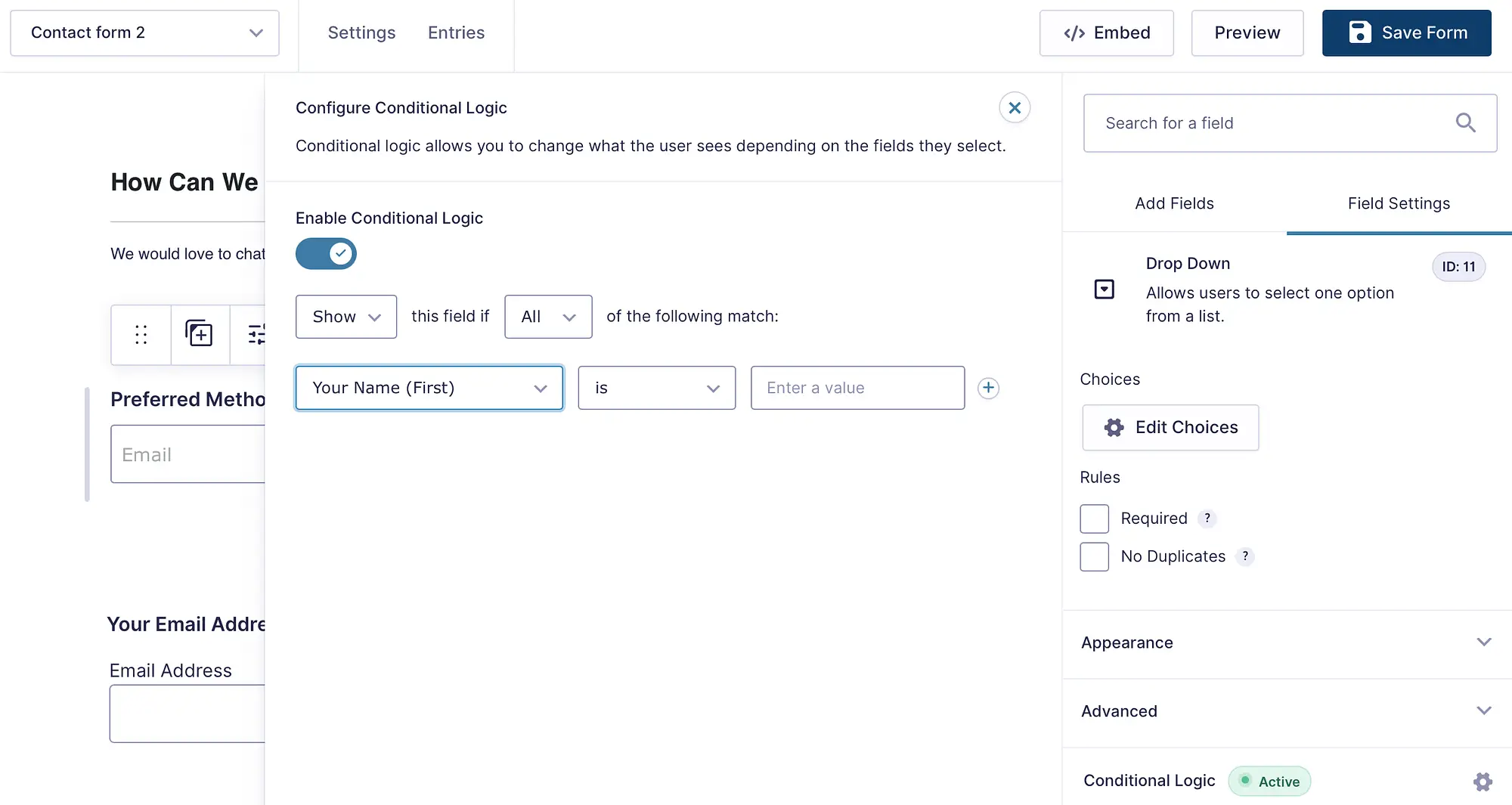
您会立即找到用于设置显示规则的下拉菜单。 比较选项不像 WPForms 那样广泛。 但是,您可以确定确切的输入值,因为您将键入响应而不是使用下拉列表选择响应。
5. 定价
定价是解决 WPForms 与 Gravity Forms 争论的最重要因素之一。 使用WPForms ,您可以在四种不同的计划之间进行选择:
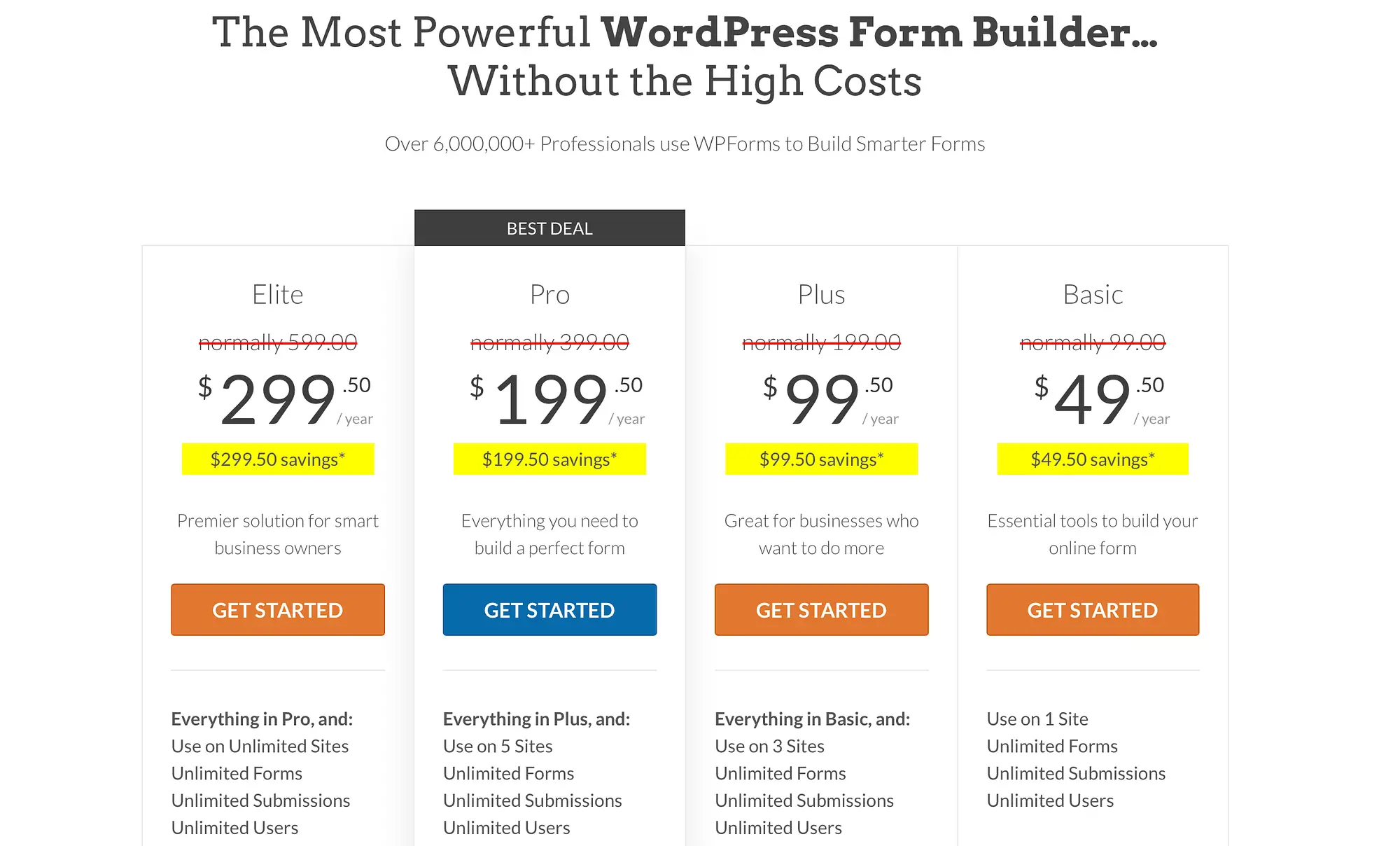
WPForms 最好的部分之一是该插件有一个完全免费的版本。 您将可以访问有限数量的表单模板、标准字段、垃圾邮件防护和 Stripe 集成。
基本计划对于小企业主来说是一个不错的选择。 一年费用为 49.50 美元,只能在一个网站上使用。 但是,如果您想获得更多营销集成,您可能更喜欢 Plus 计划,价格为 99.50 美元。
Gravity Forms的缺点是目前没有免费版本。 相反,您可以从每年 59 美元起的三种高级计划中进行选择:
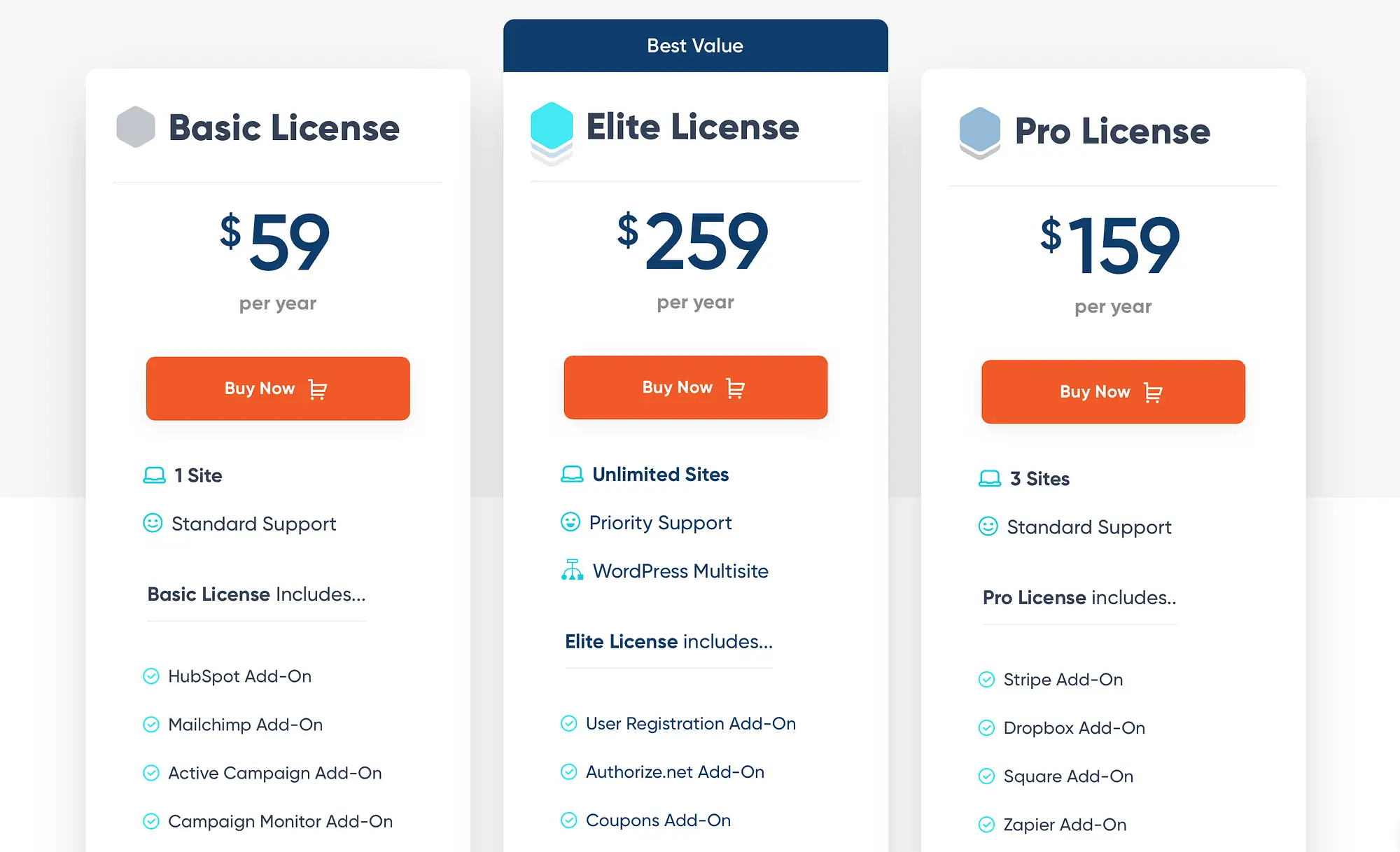
基本许可计划可在一个网站上使用,包括垃圾邮件防护以及与其他营销工具的集成。 然而,要充分发挥重力形式的潜力,精英计划会更好。 通过这种方式,您可以创建调查和民意调查、允许签名并使用地理位置。
注意:Gravity Forms 提供功能齐全的在线演示。 这允许您在承诺付费计划之前测试插件。
WPForms 与重力形式:您应该使用哪一种?
WPForms 和 Gravity Forms 都提供直观的表单构建器、预构建模板、条件逻辑和营销集成。 然而,WPForms 对于初学者来说往往是更好的选择。
您不仅会找到 WPForms 的免费版本,而且还可以访问超级易于使用的干净界面。 更好的是,有很多方法可以使用高级字段、内置设置、附加组件等来自定义表单。
重力形式自定义选项没有那么强大。 但是,您将可以访问广泛的集成,例如电子邮件营销服务、支付提供商和分析。
结论
如果您想向网站添加表单,您可能遇到过 WPForms 和 Gravity Forms。 这些插件为简单的拖放构建器提供了一系列预构建的模板。 然而,这些工具之间存在一些关键差异。
例如,WPForms 提供更多自定义选项和数百个预先设计的模板。 同时,您将可以访问扩展表单功能的附加组件。 然而,Gravity Forms 提供了大量与其他营销工具的集成。
最终,WPForms 和 Gravity Forms 之间的决定应取决于您的具体需求和目标,确保您选择的表单生成器符合您的业务策略,并对网站访问者的体验做出积极贡献。
您对 WPForms 与重力形式的辩论有任何疑问吗? 请在下面的评论中告诉我们!
